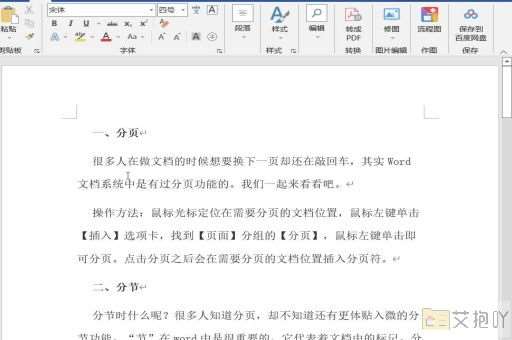怎么在word文档方框里打勾
在word文档中插入方框并打勾是一项基本操作,这对于创建问卷、流程图等是非常有用的。以下是如何在word文档中插入方框并在其中打勾的详细步骤:
第一步:打开word文档
打开你想要插入方框和打勾的word文档。

第二步:切换到“插入”选项卡
在word的顶部菜单栏中,点击“插入”选项卡。
第三步:选择“符号”
在“插入”选项卡中,找到并点击“符号”按钮,然后从下拉菜单中选择“其他符号”。
第四步:选择方框符号
在弹出的“符号”对话框中,你可以看到许多符号。要找到方框符号,你需要在“字体”下拉菜单中选择“wingdings 2”。然后,在下面的符号列表中,滚动找到一个空心方框(通常位于大约第6行第7个位置)并点击它。
第五步:插入方框
点击“插入”按钮,这个空心方框就会被插入到你的word文档中。
第六步:切换到“开发工具”选项卡
如果你的word菜单栏上没有“开发工具”选项卡,你需要先将其添加到菜单栏。这可以通过点击“文件”->“选项”->“自定义功能区”,然后在右侧的“主选项卡”列表中勾选“开发工具”。
第七步:插入复选框控件
在“开发工具”选项卡中,找到并点击“控件”组中的“复选框内容控件”。
第八步:调整复选框的位置和大小
在文档中单击鼠标左键以放置复选框,然后拖动其边缘以调整其大小。你也可以通过右键单击复选框并选择“设置控件格式”来更改其样式和属性。
第九步:给复选框打勾
默认情况下,新插入的复选框是没有被打勾的。要给复选框打勾,只需双击它,然后在弹出的对话框中取消选中“锁定复选框的检查状态”选项,并确保“已选中”复选框被选中。点击“确定”按钮。
以上就是在word文档中插入方框并打勾的步骤。希望这个教程对你有所帮助!


 上一篇
上一篇